3D-Drucker - ELEGOO MARS 3
Der ELEGOO MARS 3 ist ein 3D-Drucker der durch die Beleuchtung von Harzen Schichtweise Modelle aufbaut. Diese Methodik 3D zu drucken ist die ältetest 3D-Druck Technologie und wurde als Stereolithografie 1984 von Chuck Hull in den USA patentiert. I
In dem Mars 3 ist eine LCD-Display mit einer 4K-Auflösung verbaut, der kontrolliert, an welcher Stelle UV-Licht auf das Harz trifft. Das ist hier ganz cool erklärt.
Auf dem Bild seht ihr das Setup:
- Rechts der Elegoo Mars 3
- In der Mitte die Waschstation
- Links die UV-Beleuchtungsstation
Aktuell haben wir 2 Arten von Harzen:
- General Purpose Photopolymere LCD Resin
- Phrozen Water-Washable
Ich empfehlen den Water Washable zu verwenden. Es ist einfacher in der Reinigung und ihr müsst nicht mit Ethanol hantieren.
Der Prozess
Der Prozess um etwas zu drucken ist wie folgt:
- Erstellen oder Downloaden einer .stl-Datei die gedruckt werden soll
- Slicen des Models im Slicer CHITUBOX und speichern auf dem USB-Stick
- Kalibrieren des Mars 3
- Befüllen des Traise mit Harz
- Start des Druck-Jobs
- Warten und Beobachten - Wenn dir sehr langweilig ist - ganz du ja in der Werkstatt aufräumen :)
- Entnahme der Bauplattform
- Trennen des Bauteil mit plastik Spatel von der Bauplattform
- Waschen des Bauteils in der Waschstation für 10 Minuten
- Härten des Bautiels für mindestens 10 Minuten in der UV-Beleuchtungsstation
1. Erstellen oder Downloaden
Wenn ihr eigene Modell erstellt, empfehle ich euch Fusion360 von Autodesk wo ihr als Student oder Schüler kostenlos eine Datei erhaltet.Tutorial zu Fusion360 gibt es wie Sand am Meer. Hier findet ihr die Tutorial direkt von Autodesk selbst (Sorry auf Englisch :)).
Auf Thinkiverse findet ihr auch sehr viel coole Modelle. Hier sind z.B. verschiedene Figuren. Ich werde im weiteren Tutorial diese STLs weiter verwenden.
2. Slicen in CHITUBOX
ChituBox ist auf dem Desktop auf dem PC in der Scheune verknüpft(Linkes Bild rot umrandet.
Die Benutzer Oberfläche ist in 3 Bereiche unterteilt:
- Rot-Oben (1 Laden von Modell[.stl-Datein],2 Speichern eines Projekts, 3 Wahl des Füllgrades[Infill%] für ein Modell)
- Blau-Links (1 Bewegen des Models im Raum, 2 Drehen des Models, 3 Skalieren des Models, 4 Spiegeln von Objekte)
- Schwarz-Rechts (1 Auswahl des Objektes das ausgewählt ist, 2 Erstellen und Bearbeiten von Supports, 3 Slicen[Zerlegen des Models in Schichten])
Zu erst Drückt ihr auf die Rote-1 und ladet eure Modelle rein. Anschließend Platziert ihr Sie mit der Blauen 1 und 2 so auf der Bauplattform, dass es für euch passt. Wenn nötig könnt ihr sie auch noch mit der Blauen 3 skalieren. Wenn ihr mehr als 1 Objekt habt und die Objekte Separat bewegen wollte, müsst ihr SelectAll ausstellen (Rot 1 Bild unterhalb). Nach dem Platzieren der Objekt müsst ihr über die Schwarze 2 die Supports erstellen.
Ich nutze Z-Lift-Heigth 2,5mm und den Button "+All" um die Supports automatisch zu erstellen. Falls supports an doofen Stellen sind könnt ihr sie mit der Pfeil in der Mitte(Minus im Kreis) auswählen und mit Entf löschen oder mit dem Pfeil-Rechts(Stift im Kreis) verschieben. Falls eine Warnmeldung kommt, ignoriert diese.Das Programm versichert sich,dass die aktuellen Supports gelöscht werden können.
Über die Schwarze 1 kommt ihr wieder zurück und könnt mit der Schwarzen 3 Slicen. Drückt vorher einmal auf den kleine Pfeil neben dem Button Slicen um zu prüfen, dass der Elegoo Mars 3 als Drucker für die Slicer-Einstellungen ausgewählt ist.
Nach dem Slicen Sieht der Bildschrim wie oben Rechts aus. Drückt auf den Knopf "Save" um den "G-Code" auf dem USB-Stick zu speichern.
Damit seit ihr durch mit dem Slicen.
![IMG_4315[1].JPG](https://wiki.werkundkultur.de/uploads/images/gallery/2021-11/scaled-1680-/img-43151.JPG)
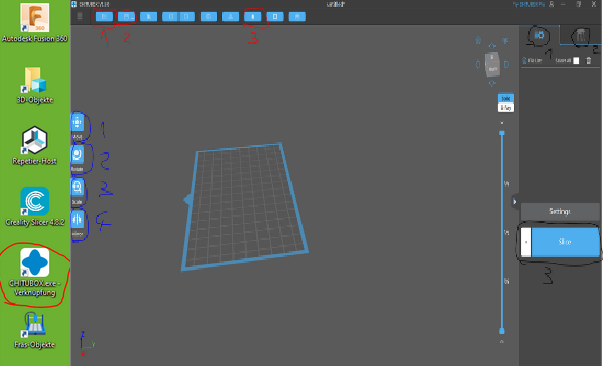
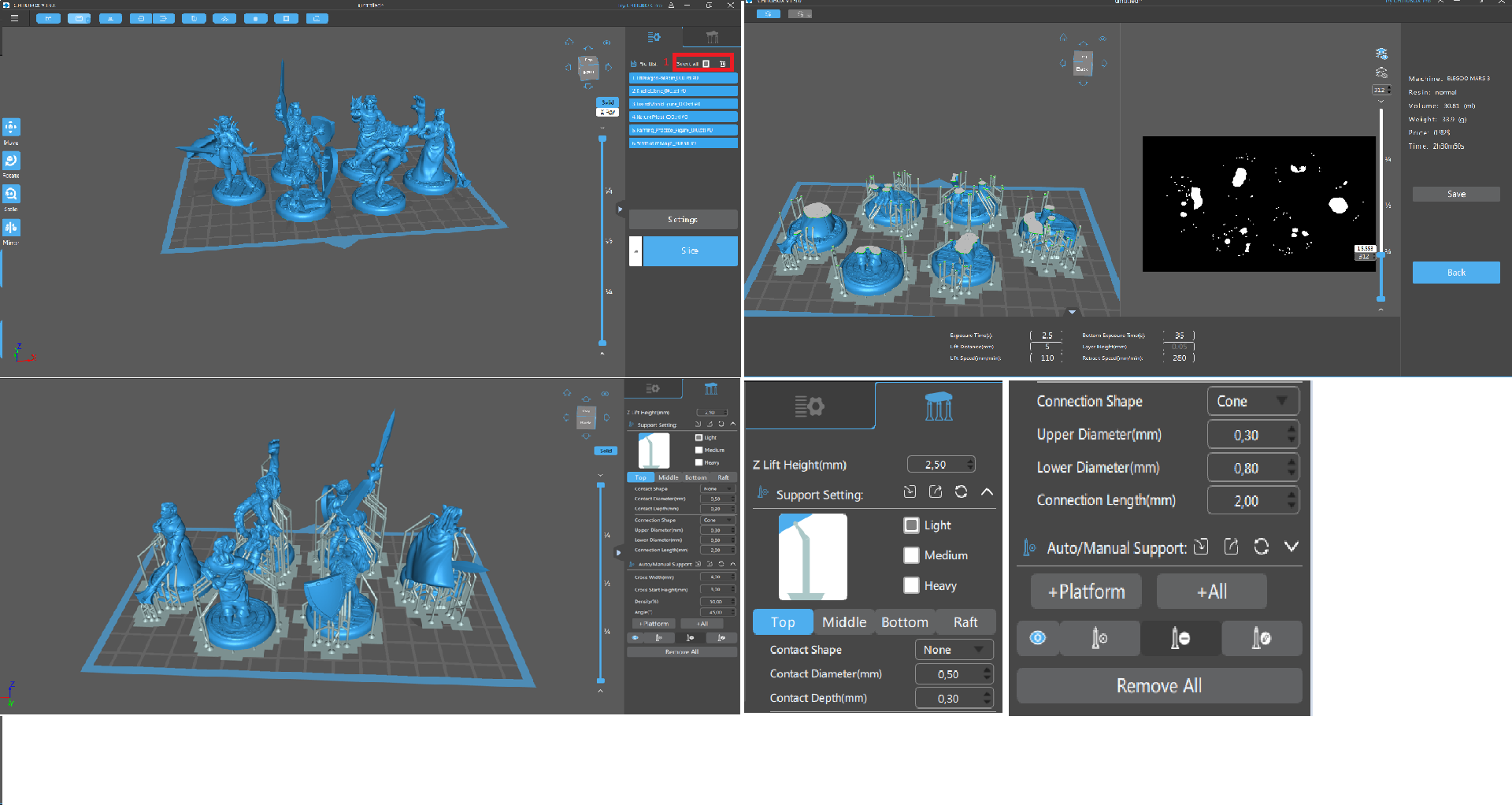
No comments to display
No comments to display